Nachdem die Teilnehmer an Ihrer Umfrage teilgenommen haben, sollten Sie die Ergebnisse in geordneter Form überprüfen, damit Sie die nächsten Schritte einleiten können.
SurveyRock bietet Ihnen mehrere Tools zur Analyse der Ergebnisse von Umfragen, die von Ihren Kunden und Klienten durchgeführt wurden. Für zusätzliche erweiterte Analysen bieten wir seit langem die Möglichkeit, Ihre Beantwortungen in das Excel- oder CSV-Dateiformat zu exportieren. Jetzt freuen wir uns, Ihnen mitteilen zu können, dass Sie die Daten Ihrer Umfrageergebnisse jetzt auch in das SPSS natives Dateiformat (.sav).
SPSS ist ein weit verbreitetes Programm für statistische Analysen und wird auch von Marktforschern, Gesundheitsforschern, Umfrageunternehmen, Behörden, Bildungsforschern, Marketingorganisationen, Data Minern und anderen verwendet. Durch die Verwendung von SPSS können Sie:
- Analysieren und verstehen Sie Ihre Umfragedaten besser und lösen Sie komplexe Geschäfts- und Forschungsprobleme
- Schnelleres Verständnis großer und komplexer Datensätze mit fortschrittlichen statistischen Verfahren, die eine hohe Genauigkeit und Qualität der Entscheidungsfindung gewährleisten
- Verwendung von Erweiterungen, Python- und R-Programmiersprachencode zur Integration mit Open-Source-Software
Export-Schritte in SurveyRock
Um Ihnen zu zeigen, wie Sie Ihre Daten in SPSS exportieren können, habe ich gerade eine einfache Umfrage zum Ausstieg aus einer Bankensoftwareanwendung erstellt und ein paar Antworten übermittelt.
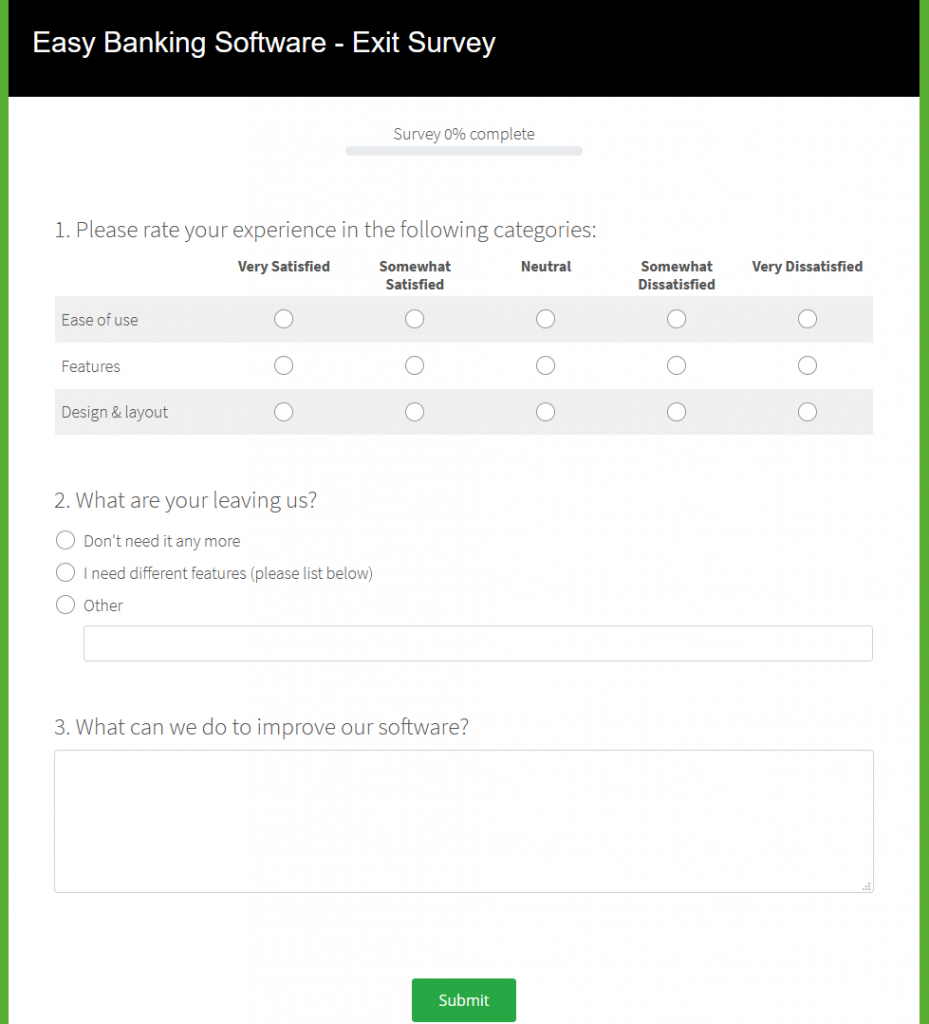
Wenn Sie bereit sind, die Beantwortungen zu exportieren, gehen Sie zum Abschnitt Berichte und klicken Sie auf Exportieren.
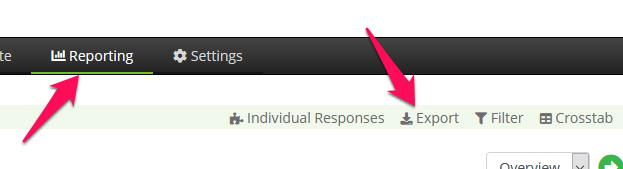
Es öffnet sich ein Popup-Fenster mit dem Exportmenü. Wählen Sie SPSS (die Option Einzelantworten wird automatisch ausgewählt), wählen Sie Offene Fragen einschließen, wenn Sie diese einschließen möchten (Textfeld- und Textzeilenfragen) und klicken Sie unten auf Exportieren.
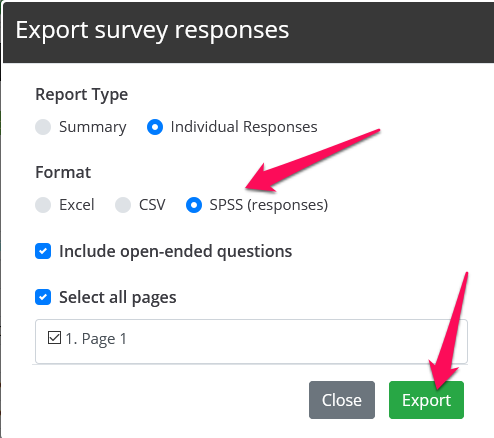
Es erscheint ein Fenster mit der Frage, ob Sie die Datei speichern oder in SPSS öffnen möchten. Ich habe SPSS gestartet und sehe den folgenden Bildschirm.
SPSS Umfrage Übersicht
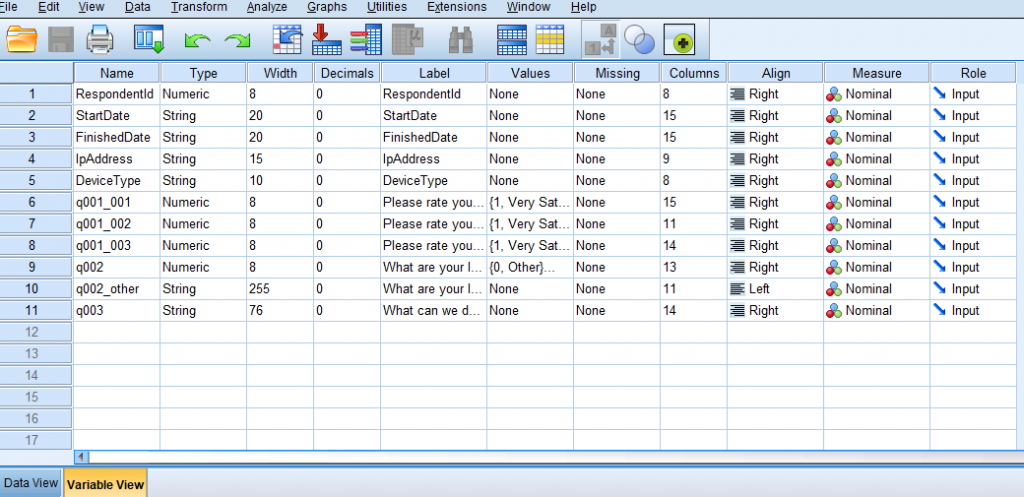
Wenn Sie mit dem Layout der SPSS-Anwendung nicht vertraut sind, gibt es zwei Hauptansichten Ihrer Datenstruktur: Daten und Variablen. Sie können dies anhand der beiden Registerkarten unten links im Screenshot oben erkennen. Die Variablenansicht zeigt Ihnen die Felddetails (Struktur Ihrer Fragen), z. B. Feldname, Typ, Fragenbezeichnung usw. In der Datenansicht sehen Sie die Umfragebeantwortungen nach Frage und Befragtem.
Die ersten 5 Felder sind in jeder Umfrage gleich:
- ID des Befragten: Dies ist eine eindeutige ID für jeden Ihrer Umfrageteilnehmer
- Datum des Beginns: Das Datum und die Uhrzeit, zu der der Benutzer die Umfrage gestartet hat
- Beendetes Datum: Datum und Uhrzeit, zu der der Nutzer die Umfrage beendet hat. Dieses Feld ist leer, wenn der Benutzer die Umfrage noch nicht abgeschlossen hat.
- IP-Adresse: Wenn Sie sich entschieden haben, die IP-Adressen Ihrer Befragten zu erfassen, werden sie hier angezeigt
- Gerätetyp: Dies ist die Art des Geräts, das die Person, die die Umfrage durchführt, verwendet. Es kann entweder Desktop, Tablet oder Mobile sein.
Die übrigen Felder in der Variablenansicht sind für jede Umfrage unterschiedlich und stehen für jede Frage.
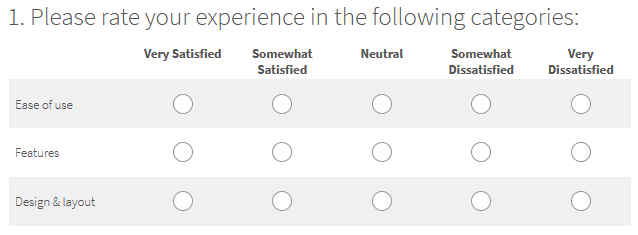
Die erste Frage in unserer Beispielumfrage ist eine Frage vom Typ Matrix (Ratingskala). Jede Zeile der Umfrage wird in der Variablenansicht als separate Zeile dargestellt. Die erste Zeile der ersten Frage wird automatisch "q001_001" genannt und so weiter bis "q001_003", da die erste Frage 3 Zeilen hat. Die Spaltentitel sind an jede der drei Zeilen angehängt und können durch Klicken auf die Zelle Werte angezeigt werden (siehe Screenshot unten).
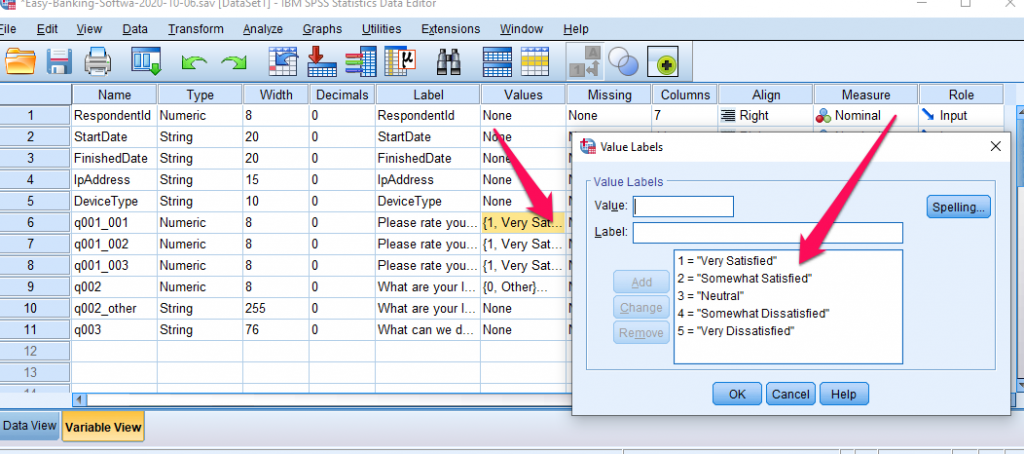
Die zweite Frage in der Umfrage ist eine einfache Multiple-Choice-Frage mit zwei Optionen sowie eine Folgefrage vom Typ "Sonstiges". Die Variablenansicht zeigt dies in den beiden gerade erwähnten Feldern an.
Das letzte Element der Umfrage ist eine allgemeine offene Frage: "Was können wir tun, um unsere Software zu verbessern?" Diese Frage ist im Screenshot oben in der letzten Zeile zu sehen und ist eine Frage vom Typ String.
Alles, was wir uns bisher in SPSS angesehen haben, diente der Beschreibung der Fragen und Antwortdaten. Wenn wir auf die Registerkarte Datenansicht am unteren Rand des Bildschirms klicken, sehen wir die Antworten, die unsere Befragten gegeben haben.
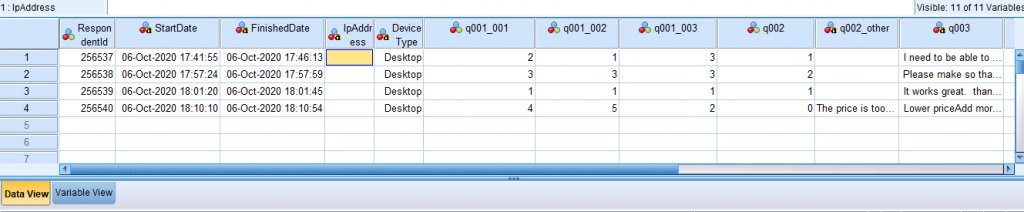
Im obigen Beispiel können wir sehen, dass der erste Benutzer die zweite Option für die erste Zeile der Matrix, die erste Option für die zweite Zeile und die dritte Option für die dritte Zeile gewählt hat. Da der Optionstext, wie bereits erwähnt, mit der Nummer der Auswahl verknüpft ist, kann SPSS anstelle der einfachen Nummer auch die Beschriftung der Option anzeigen. Klicken Sie einfach auf "Ansicht" -> "Wertelabels" in der Anwendung, um diese Option zu aktivieren. Die obigen Daten werden dann wie unten dargestellt umgewandelt. Das ist viel benutzerfreundlicher!

Jetzt können Sie die Leistungsfähigkeit von SPSS nutzen, um Ihre Umfrageantworten zu analysieren!
Eine Antwort hinterlassen